目次
Silence listでiPhoneのフォーカスモードがさらにフォーカスされた
Appleは昨年のiOS 15でFocusモードを導入しました。そして、原理的にはかなり素晴らしいものに思えたが、実際に使ってみると、幻滅の典型的なケースだった。誤解しないでいただきたいのは、それでも非常に便利で、多くのユーザーの日常生活の一部となったことです。しかし、私たちが期待したものには程遠かったのです。
しかし、フォーカスモードのように新しい機能であれば、そのポテンシャルを十分に発揮することは難しいものです。そして、今回もそうでした。フォーカスモードはまだごく初期の段階であり、成長の余地がたくさんあるのです。iOS 16では、フォーカスモードがその方向に向かっています。ロックスクリーン連動やフォーカスフィルタなど、今年に入ってからフォーカスモードには多くの機能が追加されました。しかし、どちらかというと目立たない新機能が一つあります。
フォーカスモードには、特定の人やアプリからの通知をサイレンスリストに追加して無音にする機能が追加され、これまでよりもずっと便利に使えるようになると思います。以前とどう違うのでしょうか?さっそく見てみましょう。
フォーカスの Silence List は何をするものですか?
これまで、Focus モードには「許可」リストしかありませんでした。通知を許可したい相手やアプリを手動でリストに追加する必要がありました。その特定のフォーカスがオンになっているときは、許可した人やアプリからの通知だけが通されます。それ以外の通知はすべてサイレンスになり、通知センターに送られます。
ここで、「パーソナルフォーカス」を設定して、仕事に関係する人やアプリからの通知だけを停止し、それ以外はすべて許可するようにしたいと想像してみましょう。そうなると、扱うべきリストは膨大なものになります。リスト内のすべての連絡先を「許可」リストに追加することはできません。
しかし、新しい「サイレンス」リストでは、フォーカスを設定して、選択した人やアプリからの通知を停止し、他のすべての通知を通過させることができます。つまり、上記のような状況では、「パーソナル」フォーカスを設定して、連絡先とアプリを仕事から除外するだけでよいのです。それ以外の連絡先やアプリからの通知は自動的に許可され、膨大なリストを設定する必要はありません。これによって、より実用的な操作が可能になり、プロセス全体がよりシンプルになります。
ですから、許可する数よりも黙らせたい人やアプリの数が多い場合は、許可リストを使うことができます。また、一部の人やアプリだけを黙らせたい場合は、沈黙のリストを使用します。それでは、特定の人やアプリからの通知を停止するための停止リストを作成する方法を説明します。
サイレンス リストの使用方法
無音リストを使用して、新しいフォーカスを設定するときに特定のアプリや人からの通知を無音にするか、古いフォーカスを編集して変更することができます。
設定アプリを開き、「フォーカス」のオプションをタップします。
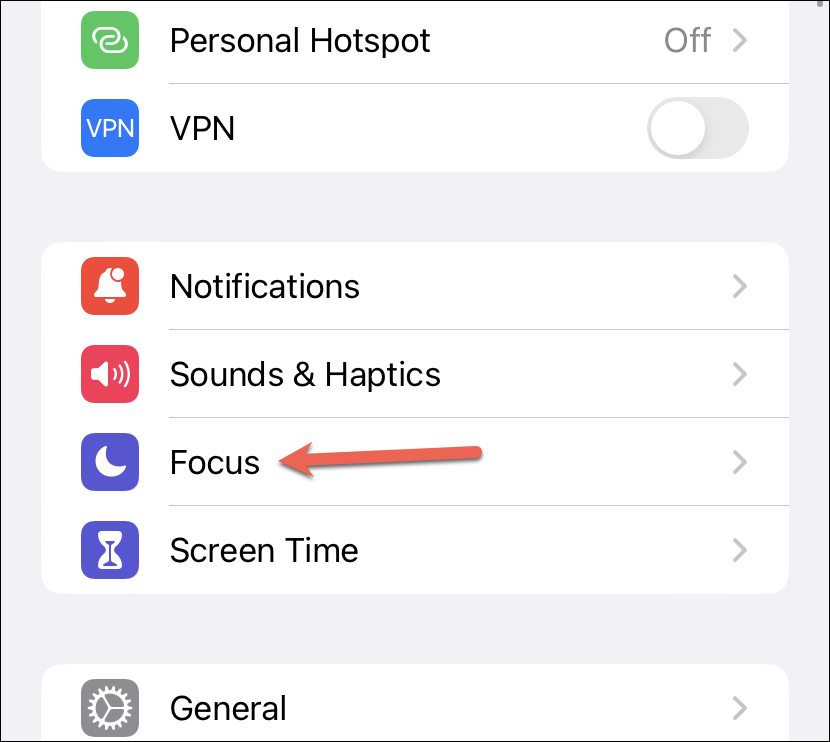
次に、編集したいフォーカスをタップするか、新しいフォーカスをタップしてセットアップします。このガイドでは、「パーソナル」フォーカスを設定します。
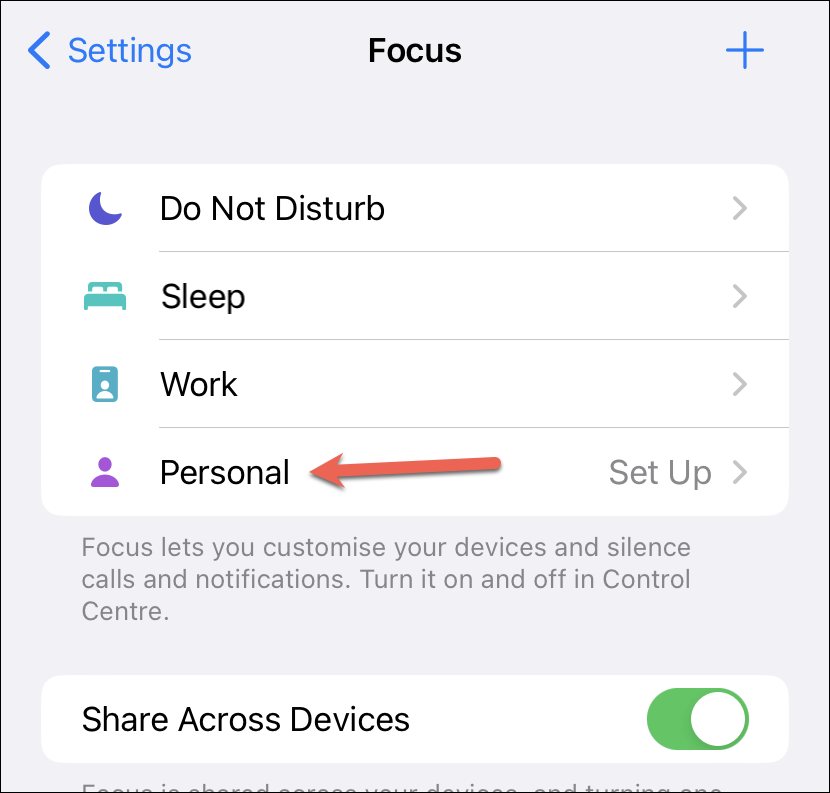
あなたも新しいフォーカスを設定する場合、同じフォーカスのオンボード画面が表示されます。フォーカスをカスタマイズする」をタップして進みます。フォーカスのカスタマイズ画面が表示されます。
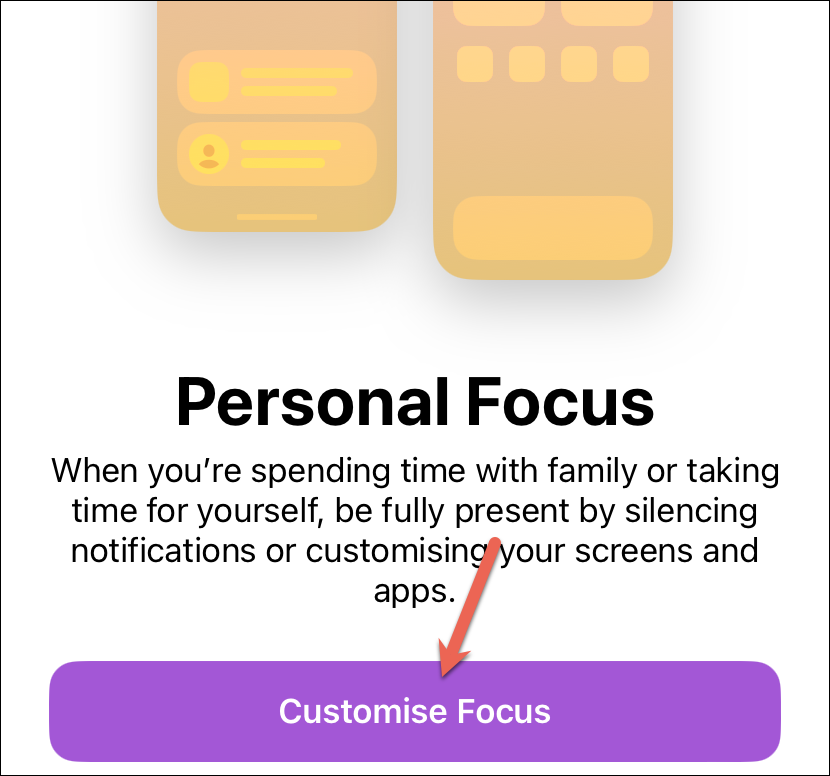
古いフォーカスを編集している場合は、すぐにフォーカスをカスタマイズする画面が開きます。どちらの場合も、次のステップは同じです。
特定の人からの通知を停止する
特定の人からの通知を停止するには、「通知を停止する」セクションの「人」オプションをタップします。
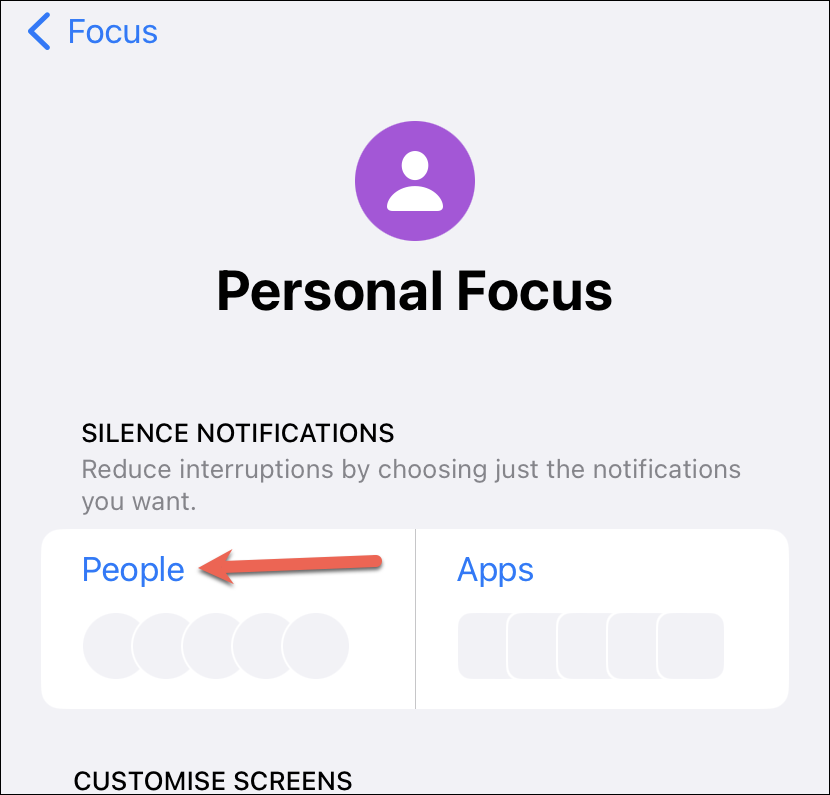
新しいセットアップでは、沈黙のリストと許可リストのいずれかを持つことができます。特定の人からの通知を停止し、他の人からの通知を許可するには、「通知を停止する」オプションを選択します。
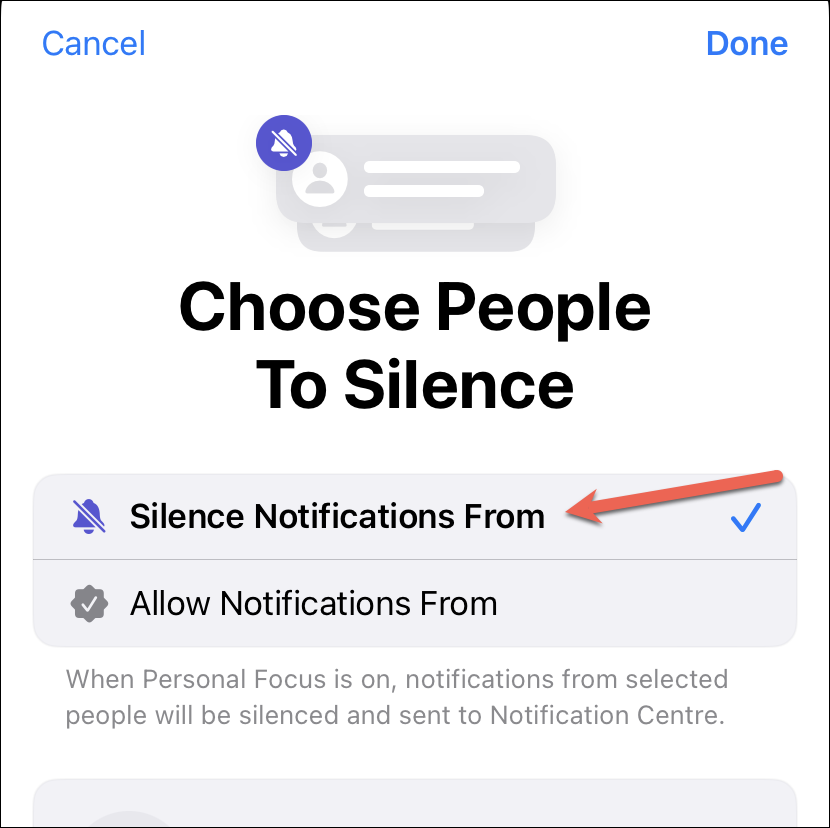
次に、「追加」オプションをタップし、該当するFocusがアクティブなときに通知を停止したい連絡先を選択します。
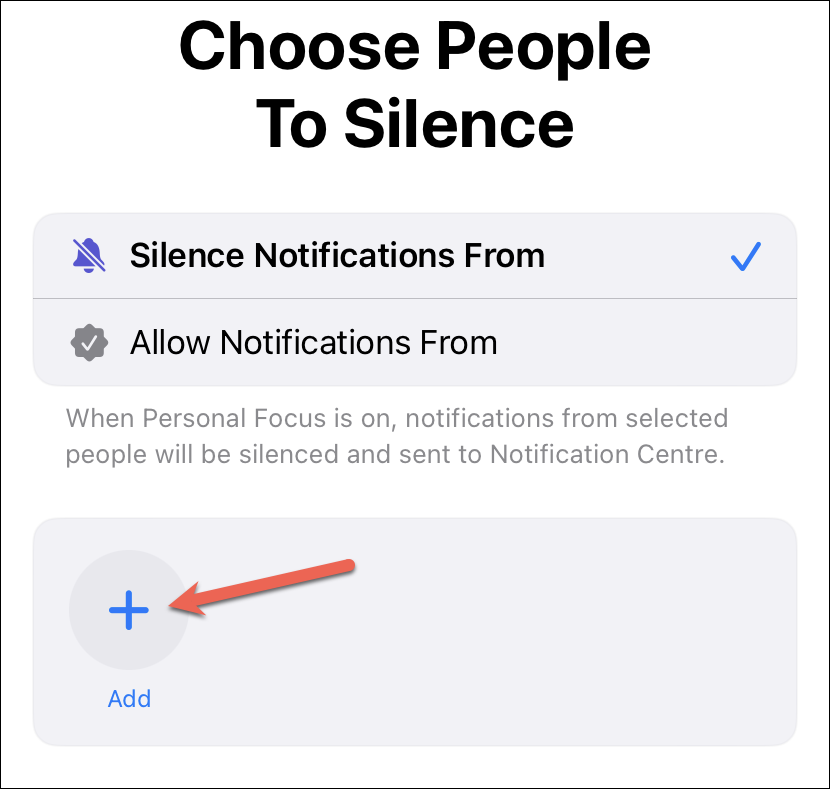
Allow Notifications From」オプションを選択すると、そのリストはAllow List、つまりリストに追加した人からの通知のみが許可され、それ以外は消音されるようになります。許可リストは、基本的にiOS 16以前のFocusがどのように機能していたかです。唯一の違いは、iOSが設定中にカスタマイズしているFocusに従って、通話を許可した方がよい相手も提案してくれることです。
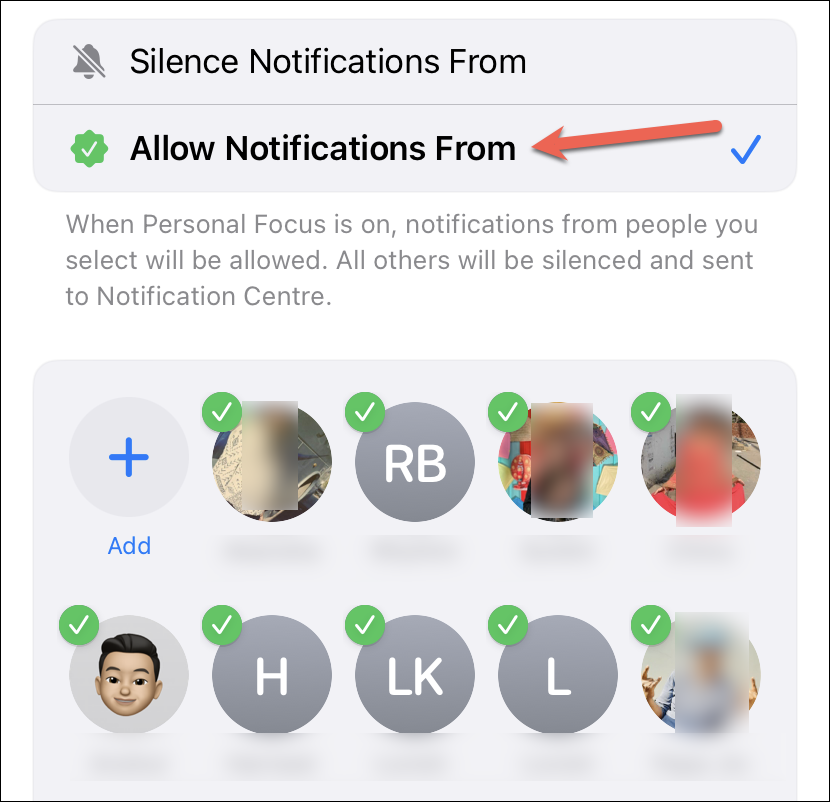
リストに含まれる人からのメッセージ通知のみを停止し、その人からの通話は受けたい場合は、「停止した人からの通話を許可する」のトグルを有効にし、それ以外の場合は無効のままにしてください。
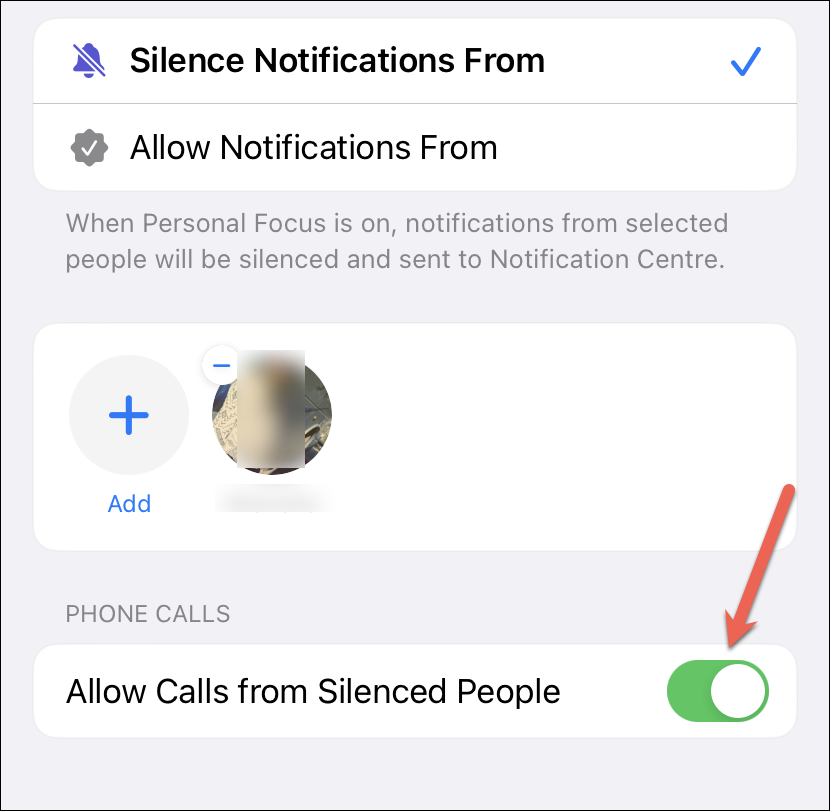
右上の「完了」をタップして、変更を保存します。
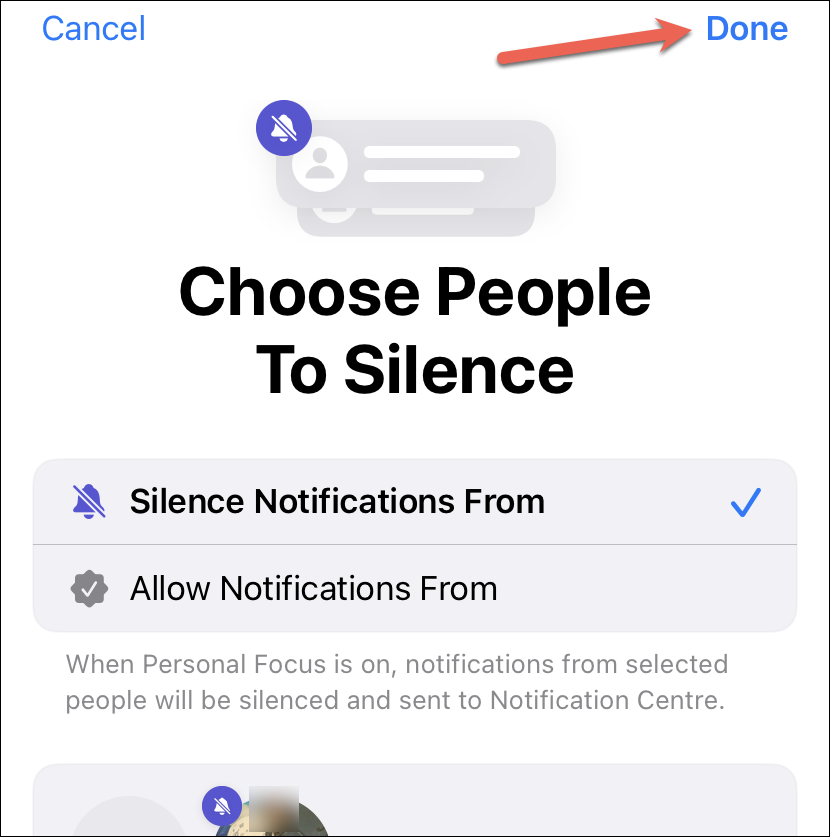
特定のアプリからの通知を停止する
同様に、特定のアプリからの通知を停止するには、「アプリ」のオプションをタップします。
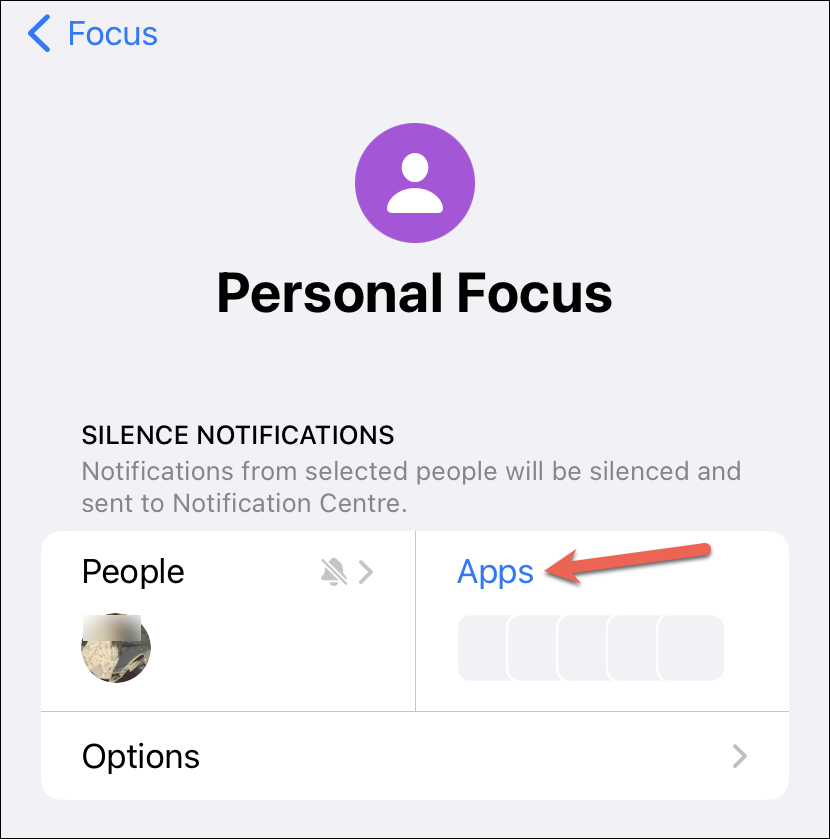
次に、「通知元の無音化」オプションを選択して、無音化リストを設定することを確認してください。
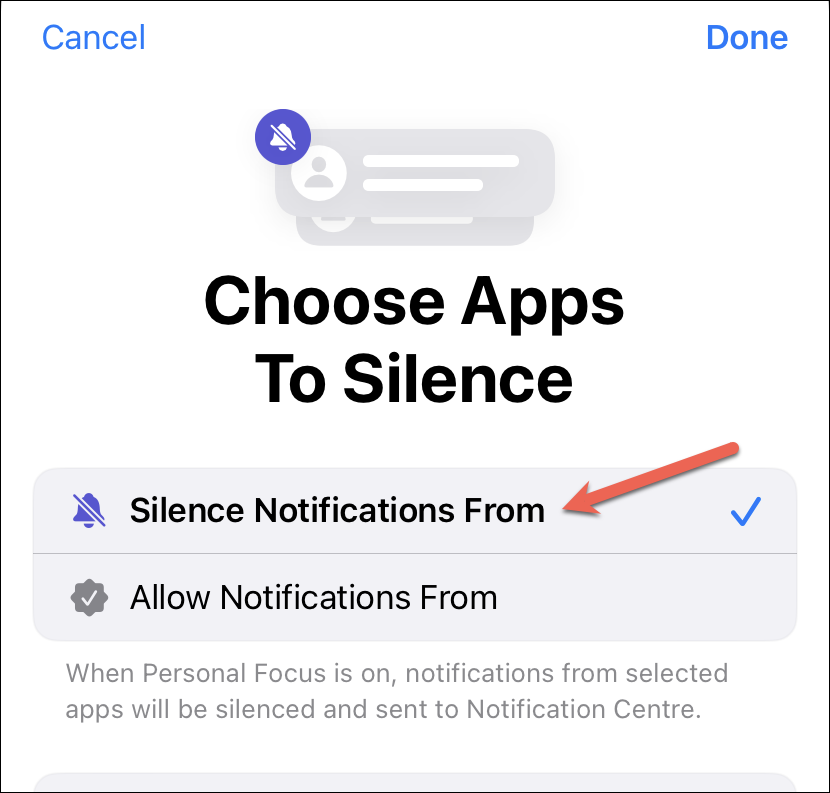
追加」をタップして、無音リストに追加するアプリを選択します。選択したアプリからの通知は、この特定のFocusがオンになっているときに、通知センターに直接送られます。
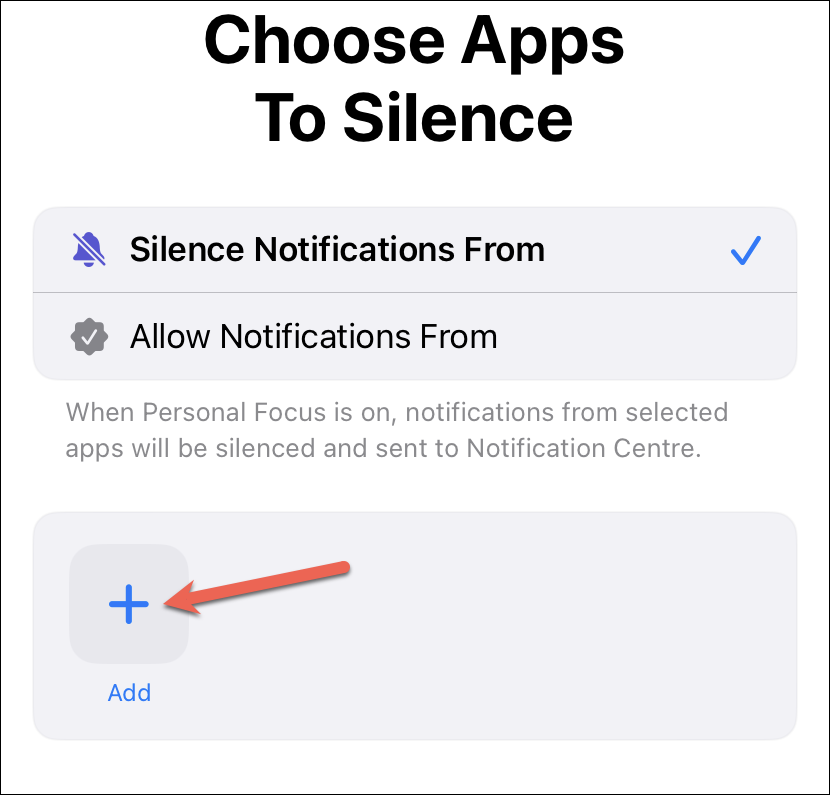
代わりに「許可」リストを作成するには、選択を「通知を許可する」に変更します。
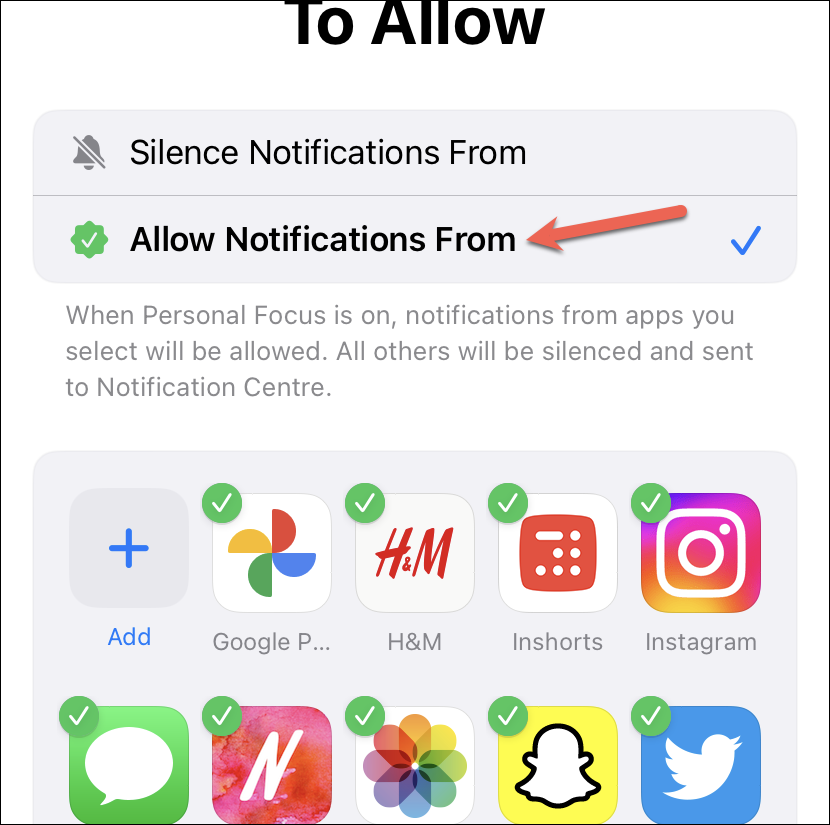
サイレンスにしたアプリから時間の影響を受ける通知を許可するには、「時間の影響を受ける通知」のトグルを有効にします。それ以外の場合は、無効のままにしてください。
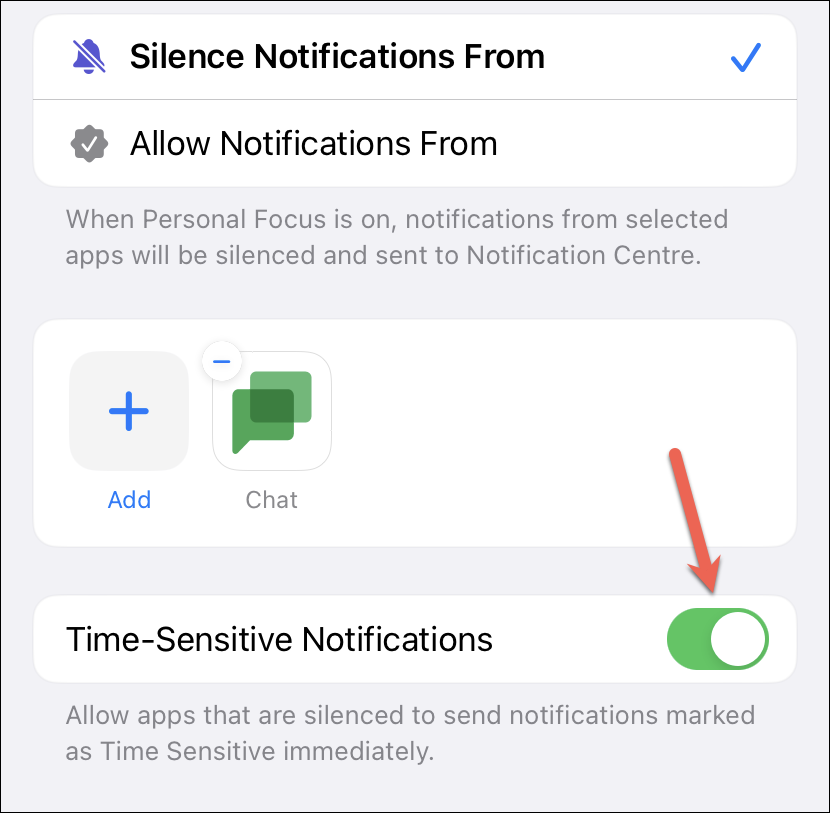
右上の「完了」をタップして、選択内容を保存します。
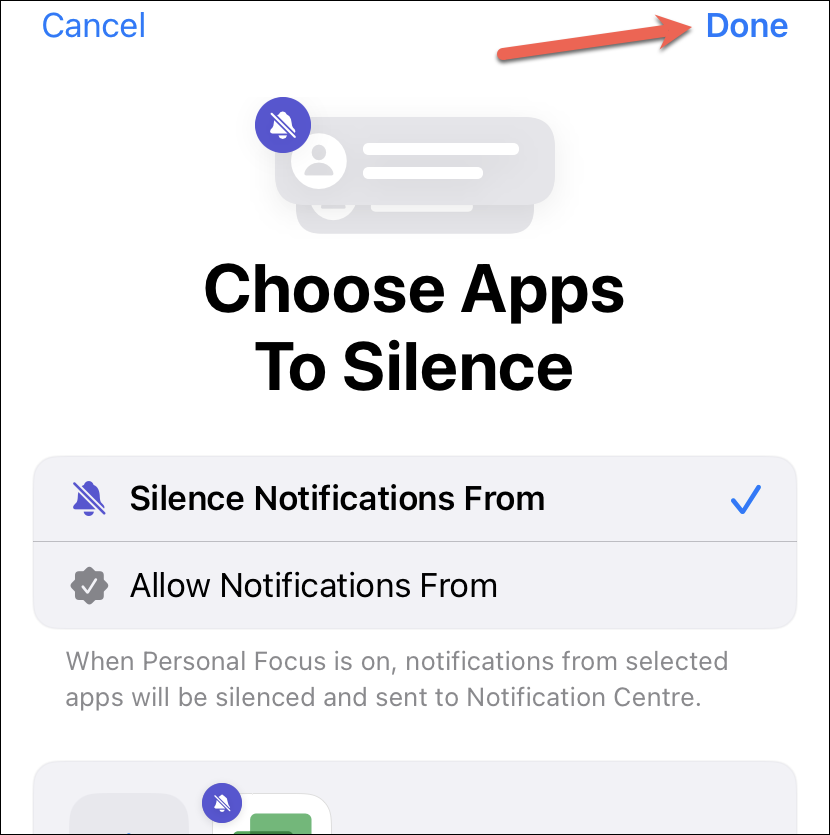
注: 1 つの Focus に対して、People と Apps に別々の種類のリストを設定できます。つまり、両方に [Silence] リストまたは [Allow] リストを設定するというルールはありません。たとえば、[個人] フォーカスでは、[個人] に [禁止] リストを設定し、[アプリ] に [許可] リストを設定することができます。
また、フォーカスをもう少しカスタマイズすることもできます。人々&の下にある「オプション」をタップします。アプリ」セクションでそれを行うことができます。
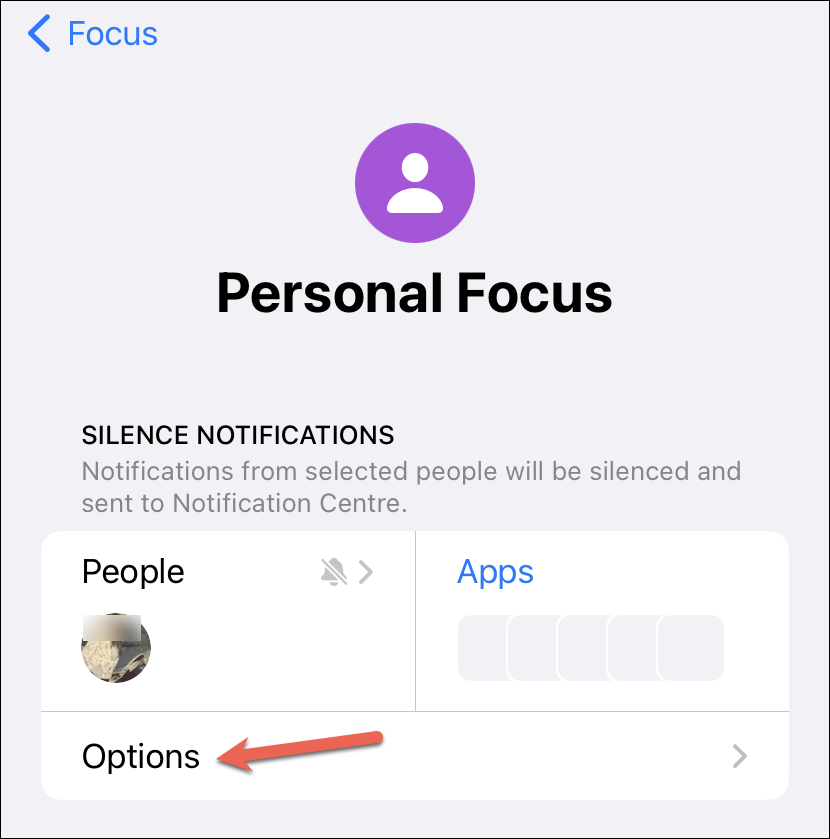
ここでは、サイレンサー付きの通知を通知センターではなくロック画面に表示する、フォーカスが当たっているときはロック画面を暗くする、サイレンサー付きのアプリに通知バッジを表示するかどうかを選択することができます。
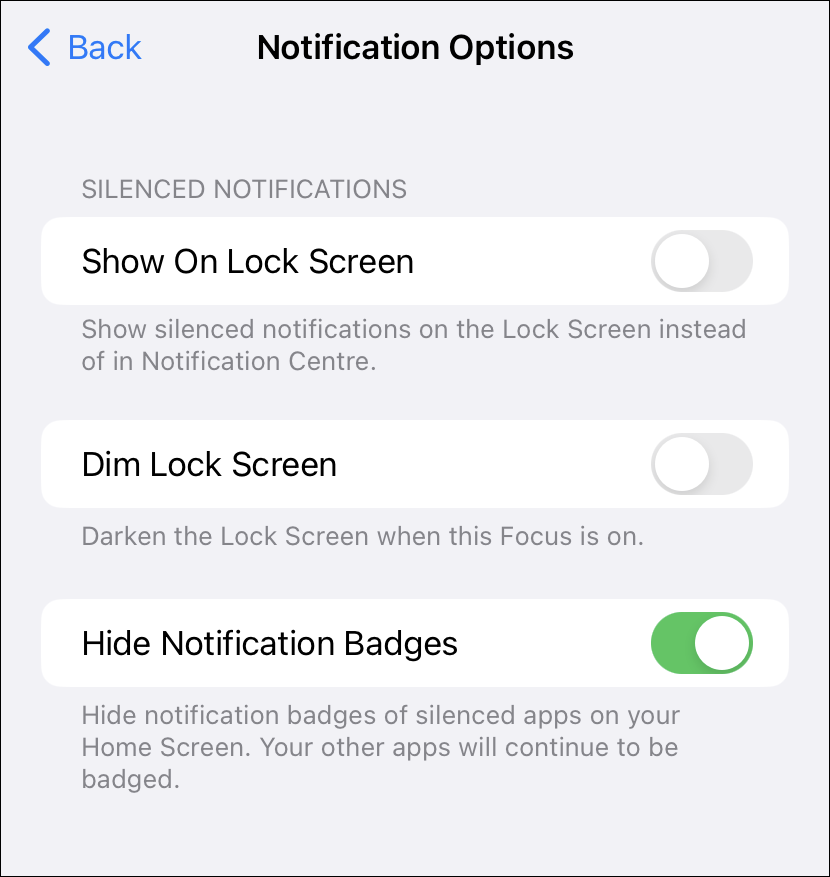
iPhoneのフォーカスモードは、正しく使えば、携帯電話とデジタルの幸福をよりコントロールできるようになります。しかし、以前は、それを設定することは、時には首の痛みになることが証明されるかもしれません。iOS 16では、無音リストが許可リストを補完するようになったので、このプロセスはこれまで以上に簡単になりました。








